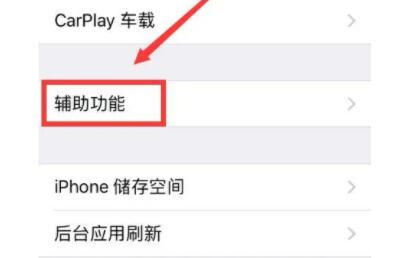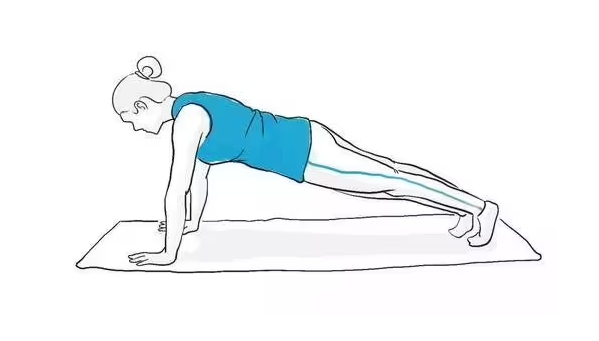最近很多用户在使用Win10系统时遇到了显示颜色异常的情况。知道Win10显示器颜色不正常怎么办?下面这篇文章为大家带来Win10调节色彩饱和度的方法。下面我们来看看。
Win10显示器颜色不正常怎么办?
1.首先让我们点击打开win10 Ultimate PC的开始菜单,然后从开始菜单进入控制面板选项。
2.在打开的控制面板界面,让我们点击“颜色管理”进入窗口。如果在窗口中没有看到此项,先把右上角的查看方式改成大图标,就可以找到了。
:  3.在打开的窗口中,让我们将界面切换到高级栏,然后单击下面显示器校准下的“校准显示器”按钮。
3.在打开的窗口中,让我们将界面切换到高级栏,然后单击下面显示器校准下的“校准显示器”按钮。
 4,完成后,我们回到win10旗舰版电脑的控制面板界面,然后点击选择NVIDIA控制面板。当我们调整亮度和对比度时,我们会停下来用NVIDIA控制面板进行调整。在调整灰度级之后,
4,完成后,我们回到win10旗舰版电脑的控制面板界面,然后点击选择NVIDIA控制面板。当我们调整亮度和对比度时,我们会停下来用NVIDIA控制面板进行调整。在调整灰度级之后,
色调可以自己调节。